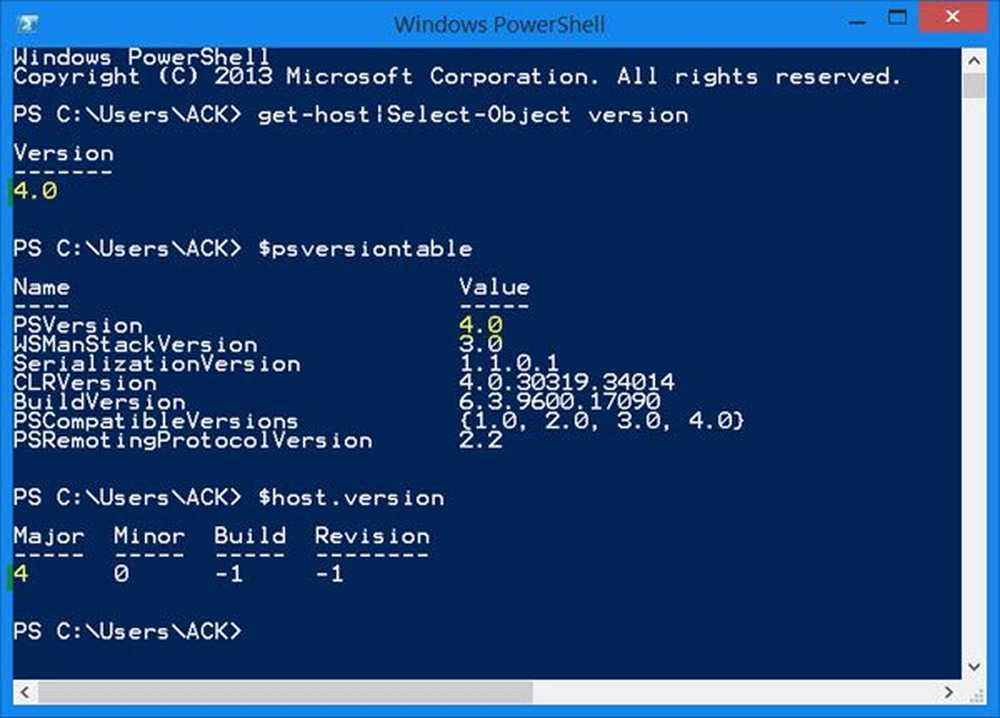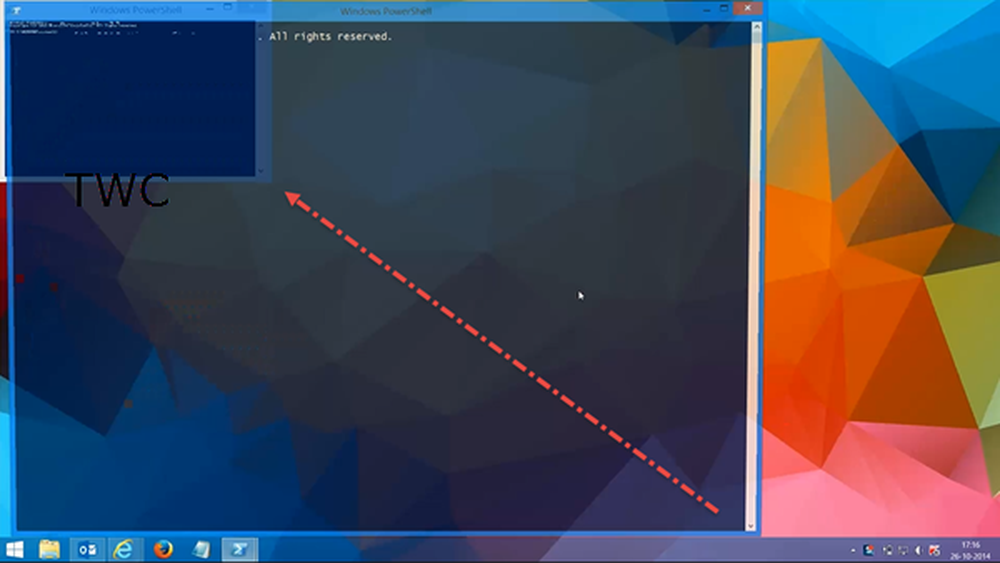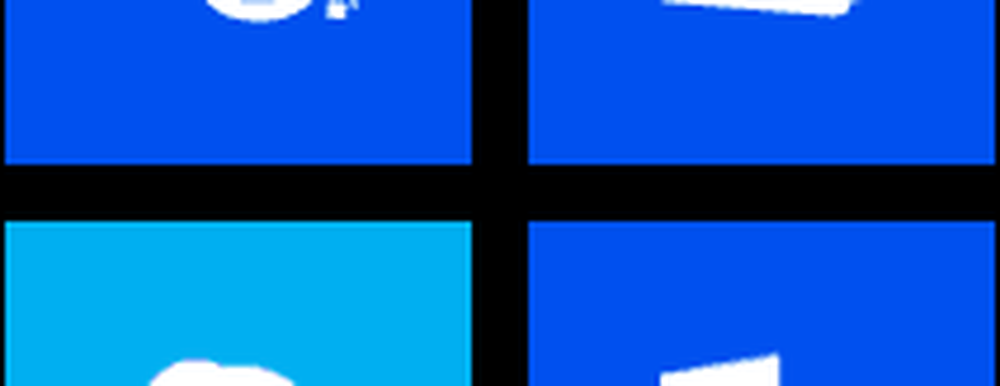Windows Photo Viewer kan inte visa den här bilden

Ibland visar du ingenting när du öppnar en bild eller en bild i Windows Photo Viewer. I stället visas ett felmeddelande "Windows Photo Viewer kan inte visa den här bilden eftersom det inte finns tillräckligt med minne tillgängligt på din dator”.

Även om det här kan se ut som ett tydligt problem med låg RAM eller mindre lagringsutrymme i datorn, men det är inte alltid fallet. Vi har märkt detta problem även när vi hade tillräckligt med resurser och diskutrymme. Så du är i en liknande situation, du måste också kolla på Färgprofil på skärmen.
Windows Photo Viewer kan inte visa den här bilden
Innan du börjar stänger du några processer via Task Manager, kör Disk Cleanup Tool, starta om datorn och se om det hjälper. Om inte, följ sedan stegen nedan och kontrollera om detta löser ditt problem:
Typ Färghantering i sökrutan och välj sedan "Ändra avancerade inställningar för färghantering för visning". Alternativt, gå till Inställningar> System> Display> Avancerade visningsinställningar. Välj skärmen och klicka på Displayanslutningsegenskaper för Display. Gå sedan till fliken Färghantering och klicka på knappen Färghantering.
I nästa fönster, välj bildskärmen på vilket du får det här felet. Om du har två skärmar, se till att du väljer den primära displayen. Du har också möjlighet att identifiera bildskärmen. När bekräftat, markera kryssrutan som säger "Använd mina inställningar för den här enheten”.
Välj sedan profilen som visas under "Profiler som är associerade med den här enheten". Klicka på Ta bort.
Växla nu till Avancerad flik och se till att alla inställningar är inställda Systemfel som inkluderar en enhetsprofil, avsiktsförklaring, perceptuella bilder, Relativ kolorimetrisk och så vidare.

Därefter bör du starta om datorn en gång och försök att öppna en bild med Photo Viewer.
Låt oss veta om dessa steg hjälper dig att åtgärda problemet - eller om du har några andra idéer att föreslå.